How to use Imsanity, a plugin that automatically resizes images
この頃のデジカメやスマートフォンの画像は最初の設定のまま撮影するとかなり大きい。
私が使っているスマートフォンはドコモのSH-01fだが、このスマートフォンのカメラでも1590万画素ある。記録サイズは4608×3456ピクセルだです。
フルハイビジョン(Full-HD)は1920×1080、4kは3840×2160なので4kのディスプレイでも収まらない大きさなので、ホームページやブログではこんな大きな画層は必要ないです。
以前は、デジカメやスマートフォンの画像は一旦パソコンに保存してリサイズ専用ソフトで小さくして保存しなおしてから使っていましたがこれも面倒です。
また、アプリを使ってスマートフォンやタブレットから直接記事を投稿できるので、いちいち撮影した画像をリサイズしてアップロードするのも大変です。
そこでお勧めするのがWordpressのプラグインImsanityです。
他にもResize At Upload Plusと言うプラグインもあるのですが、私は高機能なImsanityをお勧めします。
注意:Imsanityはサーバーにアップロードされた画像を自動的にリサイズするプラグインなので、元々大きな画像を使う場合は回線状態によってはアップロードできない場合もあります。できればLTEまたはwi-fi環境での利用をお勧めします。また、LETで何度も大きな画像をアップロードすると利用制限に引っかかる場合もありますのでご注意下さい。
Clickable table of contents
install
左のメニューの「プラグイン」から「新規追加」に進みます。

検索窓に「imsanity」と入力してEnterを押下します。
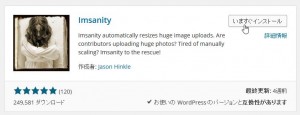
Imsanityが出てきますので、「いますぐインストール」をクリックします。
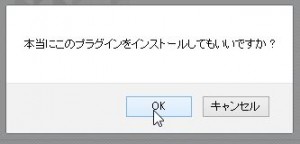 「本当にこのプラグインをインストールしてもいいですか?」と聞いてくるので「OK」をクリックするとインストールが始まります。
「本当にこのプラグインをインストールしてもいいですか?」と聞いてくるので「OK」をクリックするとインストールが始まります。
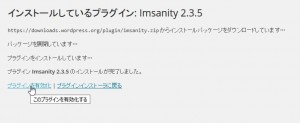
上記の画像のようにインストールが終わったら「プラグインを有効化」をクリックして下さい。
これでImsanityが使えるようになりました。
Imsanityの設定
インストールが終わると、左のメニューの「設定」の中にImsanityができていますのでクリックして進みます。
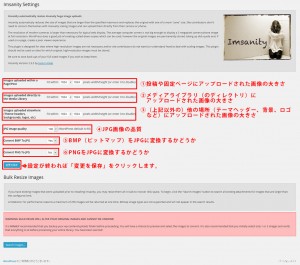
設定の画面になります。
私は全ての画像を横☓縦長い方を1,024ピクセル以下になるように設定しています。
説明すると
Images uploaded within a Page/Post:投稿や固定ページにアップロードされた画像
Images uploaded directly to the Media Library:メディアライブラリ(のディレクトリ)にアップロードされた画像
Images uploaded elsewhere (Theme headers, backgrounds, logos, etc):(上記以外の)他の場所(テーマヘッダー、背景、ロゴなど)にアップロードされた画像
JPG image quality:JPGの画像の品質
Convert BMP To JPG:ビットマップ(BMP)をJPGに変換するかどうか
Convert PNG To JPG:PNGをJPGに変換するかどうか
上2つは適当な大きさを指定してもいいですが、3つ目はテーマファイルなどの中にある画像もリサイズされるので「0」を指定したほうがいいかも知れません。
その他の設定はお好みで決めて下さい。
設定を確認してよろしければ「変更を保存」をクリックします。
一括変換
このプラグインの素晴らしい機能で、今までアップロードした画像を上記の設定した大きさで一括変換してくれる機能があります。
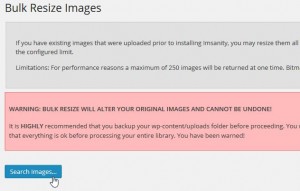
「変更を保存」のボタンの下にある注意書きでは。
グレーの部分:
Imsanityをインストールする前からある画像をリサイズしてディスクスペースを節約しましょう。「Search Images」をクリックして設定したサイズより大きな画像を探しましょう。
機能制限:一度にリサイズできる画像の数は250です。BMP(ビットマップ)はサポートしていないので検索結果に出てきません。
ピンクの部分:
警告:一括変換すると元の画像には戻せません。
変換する前に「wp-content/uploads」のフォルダのバックアップを取ることを強くお勧めします。 変換する画像を見て確認して下さい。全てのライブラリにある画像を変換する前に1つか2つの画像で試してみることのおすすめします。あなたに警告しました。
これらの説明を確認したら「Search Images」をクリックします。
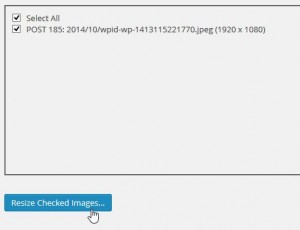
このWordpressでは一つだけ設定より大きな画像が見つかりました。「Resize Checked Images」をクリックして変換します。
無事に変換されました。
このプラグインのお陰で、同じ画像だけどリサイズされた画像を作る必要がなくなりました。
また、インストールする前にアップロードした画像もリサイズしてくれるのでとても便利です。
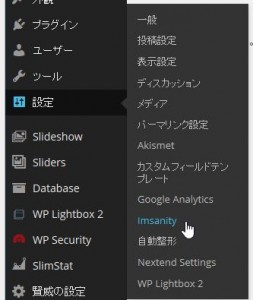
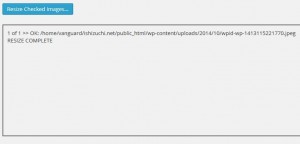
There is 1 comment